Безопасное отражение в EXCEL номеров счетов с помощью шаблона
25 апреля 2013 г.
- Группы статей
- Пользовательский формат
- Проверка данных
- Условное форматирование
- Безопасность
- Пользовательский Формат Числовых значений
Если у вас есть таблица с важными данными (номера кредитных карт, номера личных телефонов, номера страховых полисов), то для сторонних лиц вы можете настроить отображение только последних цифр номера.
Решение задачи зависит от количества цифр в номере.
Число цифр в номере больше 15
Так как EXCEL хранит и выполняет вычисления с точностью 15 значащих цифр , то номера кредитных карт (16 цифр), банковских счетов (20 цифр) сохранить в числовом формате не удастся, последние цифры будут заменены 0. Поэтому номера с количеством цифр больше 15 могут храниться в EXCEL только в текстовом формате .
Настроим отображение номеров кредитных карт в безопасном формате. Вместо отображения полного номера 4887 1467 1084 1647, мы отобразим только 4 последние цифры **** **** **** 1647. Номер сохранен в текстовом формате, между группами из 4-х цифр - пробелы.
Решением является использование формулы: ="**** **** **** "&ПРАВСИМВ(A1;4)
В ячейке A1 должен быть номер кредитной карты. Столбец А можно скрыть, выделив любую его ячейку и нажав CTRL+0 . В меню Рецензирование / Изменения выбрать Защитить лист . Имеет смысл также спрятать саму формулу , чтобы неавторизованный пользователь не написал формулу =A1 и не вывел полный номер карты.
Номер в безопасном формате и полный номер можно разместить на разных листах, тогда лист с полными номерами можно скрыть . Номер в безопасном формате и полный номер также можно разместить в разных книгах (при этом все равно не забудьте спрятать формулу).
В файле примера приведен вариант со скрытым столбцом и скрытой формулой. В столбцах А и В размещена таблица с полными номерами карт и фамилиями.
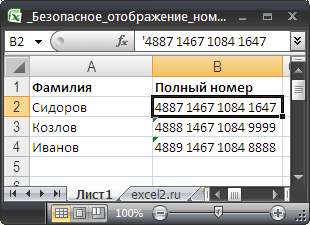
В ячейке D2 размещен Выпадающий список с фамилиями (ячейка не должна быть защищена). В ячейке Е2 размещена формула ="**** **** **** "&ПРАВСИМВ(ВПР(D2;A2:B4;2;0);4)
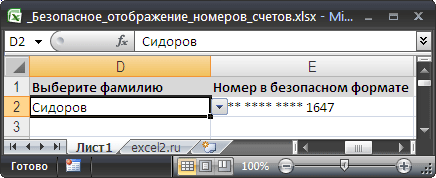
Скроем столбцы А и В . В формате ячейки Е2 поставим галочку "Скрыть формулу". Через меню Рецензирование / Изменения выберем Защитить лист . Получим следующий результат (формулы не видно, скрытые столбцы нельзя отобразить).
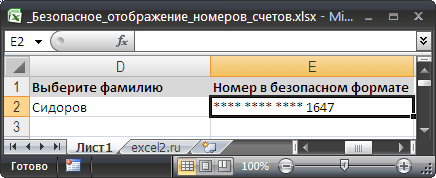
Выбрав в ячейке D2 другую фамилию, получим в ячейке Е2 соответствующий номер карты в безопасном формате.
Число цифр в номере меньше 16
Пусть необходимо скрыть номер телефона (10 цифр), который хранится в числовом формате.
Для отображения нескольких последних цифр номера нужно воспользоваться идеями из предыдущего раздела. Для отображения нескольких первых цифр номера попробуем использовать пользовательский формат . Забегая вперед можно сказать, что этот вариант не годится, но желающие потренироваться в понимании пользовательского формата могут продолжить чтение.
Пользовательский формат можно ввести через диалоговое окно Формат ячеек ( нажав CTRL+1 ), вкладка Число , (все форматы) . Сам формат вводите в поле Тип, предварительно все из него удалив.
Скроем последние 3 цифры в номере телефона (916) 734-66-58: (916)-734-6*-**.
Запишем формат в виде: [<=9999999]0-0 "*-**";(00)000-0 "*-**"
В формате между 0 и " содержится символ пробела (в записи, которая приведена далее, символ пробела заменен словом Пробел: [<=9999999]0-0 Пробел "*-**";(00)000-0 Пробел "*-**"). Формат работает при записи номера в 7 значном и 10 значном формате.
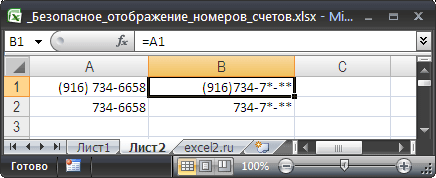
Столбец А и формулу в ячейках B1 и B2 можно скрыть, как показано в предыдущем разделе.
Обратите внимание, что вместо (916)-734- 6 *-** мы получили (916)-734- 7 *-**, т.к. на самом деле мы отобразили с помощью нашего пользовательского формата число с точностью до миллиона , и при этом произошло округление. Если бы исходный номер был (916) 734-6 1 -58, то мы получили бы верный результат. Именно по этому использование пользовательского формата в данном случае может быть источником ошибки.
Кроме того, открыв любой незащищенный лист с общим форматом ячейки, можно сослаться на ячейки B1 или B2 , в результате чего неавторизованному пользователю может быть доступен полный номер телефона. Чтобы избежать этого, указанный формат можно ввести через формулу =ТЕКСТ(A1;"[<=9999999]0-0 "&"\*-\*\*;(00)000-0 "&"\*-\*\*") , предварительно закомментировав обратным слешом специальный символ *. В этом случае мы получим результат в текстовом формате.
Чтобы скрыть последние 6 цифр можно использовать формулу =ТЕКСТ(A2;"[<=9999999]0 "&"\*\*-\*\*-\*\*;(00)-0 "&"\*\*-\*\*-\*\*")
В формате между 0 и " содержится 2 символа пробела (скрываются 2 группы разрядов, т.е. 6 цифр).
Для контроля правильности ввода номеров (должно быть строго определенное число знаков) можно использовать Условное форматирование или Проверку данных .
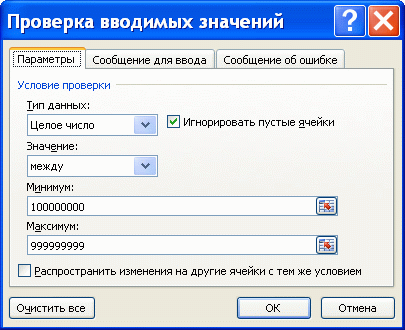
Комментарии